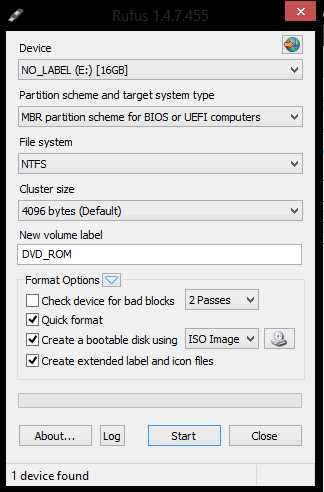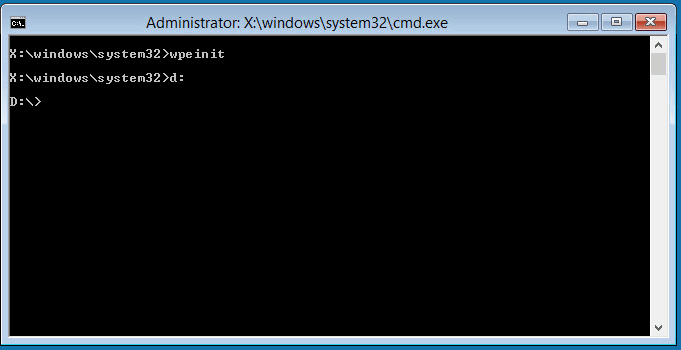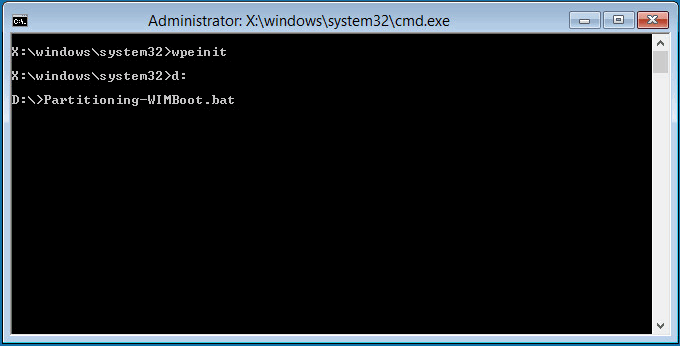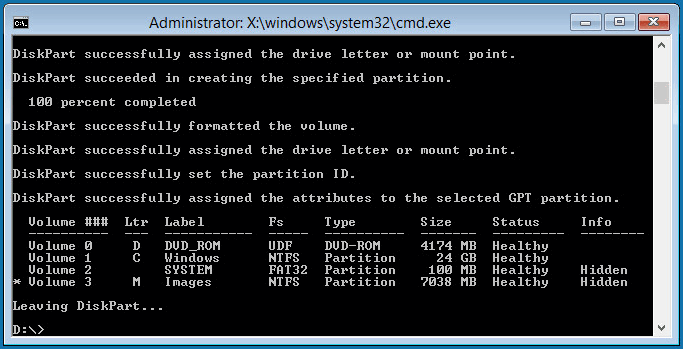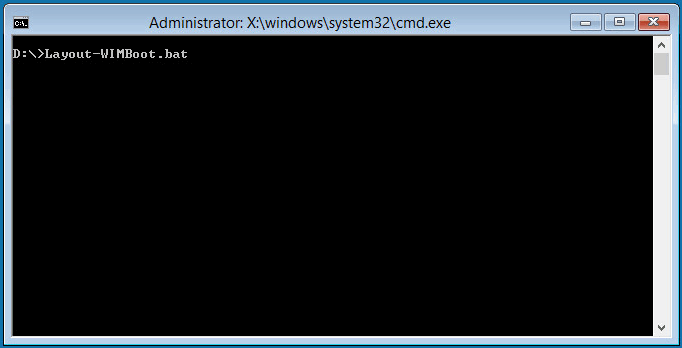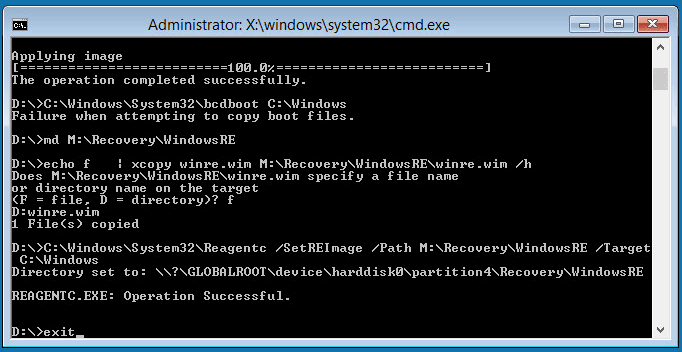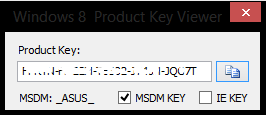- Установка Windows 8.1 на планшет Asus T100TA с использованием WIMBoot
- Инструкция по установке Windows 8.1 на планшет Asus T100TA с использованием WIMBoot
- Прошивка планшета ASUS Transformer Book T100TA
- Как установить Windows 7 на Asus t100tam с предустановленной Windows 8?
- Как заставить ноутбук ASUS T100TA загружаться с USB-носителей?
Установка Windows 8.1 на планшет Asus T100TA с использованием WIMBoot
Помните сведения о новых возможностях Windows 8.1, благодаря которым новая версия операционной системы Microsoft может храниться на диске компьютера или флэш-памяти планшета в сжатом виде в специальном разделе, что позволяет заметно сэкономить место на тех устройствах, которые имеют ограниченный объем встроенной памяти?

Новая функция называется WIMBoot и позволяет иметь до 12 ГБ свободного на планшетах, оснащенных 16 ГБ встроенной памяти. Наличие подобной возможности особенно порадует владельцев тех планшетов, которые с завода будут иметь новую версию Windows 8.1 с поддержкой WIMBoot. А как быть тем, у кого Windows на планшете установлена по-старому? К счастью, владельцы подобных устройств могут переустановить Windows заново, освободив при этом несколько гигабайт полезного места.
Как это можно сделать я сегодня расскажу вам на примере инструкции по установке Windows 8.1 на планшет Asus Transformer Book T100TA, опубликованной недавно на польском сайте avisek.pl.
Идея метода заключается в том, чтобы использовать для установки Windows раздел восстановления, в котором будут храниться образы системы.
Инструкция по установке Windows 8.1 на планшет Asus T100TA с использованием WIMBoot
Внимание! После выполнения данной процедуры, вы получите «чистую» версию Windows и все ваши данные, а также программы, имевшиеся на планшете будут утеряны!
Требования:
• Планшет Asus T100TA
• Программа Rufus для записи образа на флэшку
• USB флэш-накопитель, объемом не менее 8 ГБ
Внимание! Описанная ниже процедура подходит для планшета с 32 ГБ встроенной памяти. Для 64-гигабайтной версии Transformer Book T100TA, вам нужно внести изменения в файл CreatePartitions-WIMBoot.txt (пункт 6 инструкции), изменив размер Windows раздела в строке «create partition primary size=25500» на большее, соответствующее вашему случаю.
1. Подключите USB флэш накопитель, запустите программу Rufus, выберите в ней скачанный ранее ISO файл (поле «ISO Image») с образом Windows 8.1 и нажмите на «Start»:
2. По окончанию работы программы вы получите загрузочный диск с Windows PE
3. Выключите свой Asus T100TA полностью, подключите флэшку к планшету и загрузитесь с неё (в меню загрузки можно попасть путем нажатия клавиши «Esc» при старте системы).
4. После загрузки Windows PE вы увидите окно командной строки
5. В окне командной строки перейдите на флеш-накопитель, выполнив команду
где d: — это имя USB диска
6. Запустите файл Partitioning-WIMBoot.bat, просто набрав его имя в окне командной строки. В результате его выполнения, внутренняя память планшета будет переразбита на разделы и все имеющиеся там ранее данные и программы будут уничтожены.
Для справки: содержимое файла Partitioning-WIMBoot.bat:
diskpart /s CreatePartitions-WIMBoot.txt
Содержимое сценария CreatePartitions-WIMBoot.txt:
rem == Diskpart /s CreatePartitions-WIMBoot.txt ==
rem == These commands set up the hard drive partitions
rem for WIMBoot.
rem Adjust the partition sizes to fill the drive
rem as necessary. ==
rem == 1. System partition (ESP) ===================
create partition efi size=100
format quick fs=fat32 label=»System»
rem == 2. Microsoft Reserved (MSR) partition =======
create partition msr size=128
create partition primary size=25500
rem shrink minimum=10000
format quick fs=ntfs label=»Windows»
create partition primary
format quick fs=ntfs label=»Images»
7. Запустите в окне командной строки файл Layout-WIMBoot.bat, который скопирует необходимые для установки Windows файлы с USB диска во встроенную память планшета, что займет некоторое время.
8. По окончании процедуры копирования наберите команду exit
Ваш планшет перезагрузится, после чего на нем будет установлена Windows 8.1 с использованием WIMboot.
На запрос кода активации ответьте отменой: узнать код вы можете позже, с помощью программы pkeyui.exe, расположенной на установочном флэш-диске, которая считает его из BIOS вашего планшета (опция MSDM KEY).
Инструкция создана по материалам форума transformerforums
Прошивка планшета ASUS Transformer Book T100TA
Перед вами подробная пошаговая инструкция по установке Windows на планшет ASUS Transformer Book T100TA. Нашей редакцией были выбраны наиболее подходящие способы по переустановке системы для этой модели ASUS.
Если данная инструкция результата не даст попробуйте доверить прошивку профессионалу. Напомним, что заводской версией системы планшета является — Windows 8.
1. Зарядите прошиваемый планшет на 100%.
2. Сохраняем с флешки, симкарты и памяти планшета все данные которые нельзя терять. Симку (если есть) можно вытащить.
3. Далее следуют два варианта:
• Скачиваем и скидываем на карту памяти или флешку(от 4 Гб) необходимую прошивку (установочную версию Windows), флешку установить в планшет. Подобрать и скачать прошивку можно здесь.
• Если есть докстанция с клавиатурой — хорошо, если нет то к USB-разъему прошиваемого планшета подключаем любую USB клавиатуру.


• Если в планшете не предусмотрен полноценный USB, то необходим еще и USB OTG кабель.




• Теперь включаем планшет и на подключенной к нему клавиатуре зажимаем кнопку Esc.
• Откроется BIOS планшета в котором необходимо выбрать диск, на котором размещена установочная система. Это та самая карта памяти или флешка, в каторую мы заранее скидывали установочную версию Windows. Обычно в BIOSе указан основной диск планшета, с которого загружаться сейчас ненужно.
• Далее сохраняем параметры, планшет перезагрузится и начнет установку Windows.


• Скачиваем и скидываем в отдельный диск на планшете или на карту памяти(от 4 Гб) необходимую прошивку (установочную версию Windows). Подобрать и скачать прошивку можно здесь.
• Запускаем файл установки системы из дистрибутива


4. Указываем раздел под виндовс или обновляем текущий.




5. В процессе установки планшет может пару раз перезагрузится — это нормально.


6. Установка завершена, настраиваем систему.
7. Готово. Если после загрузки уже установленной системы экран нереагирует на нажатия, значит в Windows не включена поддержка сенсора.
Кнопками клавиатуры выполняем переход по системе до нужного места (как мышкой).
Назначения клавиш:
Пробел — это выбор объекта
Стрелки — можно листать в списке
После этого Windows предоставит выбор метода ввода Перо и сенсорный ввод. Выбираем его и пользуемся.
| Подготовлено техническим отделом Планшеты.ру 23 сентября 2016 |
Внимание! Любые действия Вы выполняете на свой риск. Не следует делать переустановку системы без причины.
Как установить Windows 7 на Asus t100tam с предустановленной Windows 8?
Как установить Windows 7 на lenovo k3011w с предустановленной Win8
Я хочу установить Windows 7 на свой планшет Lenovo k3011w, но вышибает ошибку при загрузке с.
Установить Windows 7 паралельно с предустановленной Windows 8.1
Есть ноутбук Asus N75V на котором установлена Windows 8.1 х64, при попытке установки Windows 7.
Как установить Windows 7 на ноутбук ASUS K95V, на котором установлена Windows 8?
Всем добрый день! Такая беда. купила ноутбук asus k95v на нем windows8. начала установку семерки.
Установил Windows 7 вместо Windows 10 на ноутбук ASUS R540SA. Как теперь установить драйверы?
Доброго времени! 🙂 Хотелось бы поделится опытом который может пригодится тем, кто не привык.
Если на планшете установлена Win 8 x32, то вероятно в этом планшете используется какая-то специальная архитектура типа ARM и поэтому 7-ка возможно не поддерживается.
На всякий случай спрошу. На VHD какую редакцию 7-ки устанавливали? С VHD могут грузиться только 7-ки редакций Enterprise и Ultimate.
Заказываю контрольные, курсовые, дипломные и любые другие студенческие работы здесь или здесь.

Собственно в чём проблема. Купил бюджетный ПК просто, чтобы был на даче.(20к) Там был установлен.
Удалить Windows Vista и установить Windows 7 на ноутбуке Asus
Не могу снести висту Акроникс не находит жесткий диск, поверх висты Вин 7 не хочет ставится.
Ошибка 0xc0000428 при установке windows 10 на новый компьютер с предустановленной windows 8
Купил комп без Ос. Комп уже в сборе, то есть все оборудование совместимо. Материнская плата от.
После перехода с предустановленной Windows 8 на Windows 7 звук стал другим
После перехода с предустановленной Windows 8 на Windows 7 звук стал другим. До этого я всегда.
Как заставить ноутбук ASUS T100TA загружаться с USB-носителей?
Здравствуйте, уважаемые форумчане!
Ноутбук Asus T100TA. Win8.1 x86. «HDD» в GPT, UEFI. Ничего не переустанавливалось, всё с заводскими настройками, в т.ч. ОС.
Требуется создать образ «HDD», чтобы если что-то случится или я надумаю переразбить диск и поставить Linux, была возможность откатиться обратно, чтобы всё было как на новом, только что купленном ПК.
Сначала попытался загрузиться с флешки(MBR) с Paragon Partition Manager 12, но обнаружил, что на данном ноутбуке вообще отсутствует возможность загрузки в Legacy. Перерыл весь BIOS (настроек там меньше, чем пальцев), единственное, можно только отключить — Secure Boot, но это ничего не даёт. Про CSM никакого упоминания.
Создал при помощи родного Paragon Boot Media Builder загрузочную флешку с Paragon PM(Partition Manager) 14 со стандартными параметрами. К счастью она оказалась UEFI. Проверил на 2-ух других ноутбуках с UEFI, загружается в UEFI без проблем, причём на удивление, даже не пришлось отключать Secure Boot. При включении, вызывал загрузочное меню, и обнаруживал свою UEFI-флешку, с которой загружался.
Но на Asus T100TA — облом.
Флешка определяется и в BIOS’е, и в загрузочном меню, но при выборе, загружается предустановленная Win8.1 ноутбука, а не с флешки. Пробовал загружаться с неё через меню, и через BIOS, и менять приорететы загрузки, и со включенным/отключенным Secure Boot — результат — 0.
Пробовал создавать другую флешку (так-же проверял на других ноутбуках, всё ОК), но T100TA результат — 0.
Имеется подлинный DVD-диск с Win8.1 x64 и USB-DVD-привод. Тоже определяется как UEFI-DVD, но загружается с «HDD», хотя на других ноутбуках — нормально и в UEFI и в Legacy.
Обновил BIOS до последней версии — ничего не дало.
USB-порт — только 1. Пробовал даже через концентратор — 0.
Ни с какого носителя, кроме как Win8.1 с самого «HDD» ноутбука загруиться не получается.
В чём дело?
Подскажите, пожалуйста, хоть где копать?
Заранее благодарен за любые подсказки.

Ноутбук Toshiba Satellite C870 с Wiidows 8 (64 GPT), нужна загрузка с флешки для аварийного.
Asus T100TA — копия системных разделов
читал смежную тему, решения так и не нашёл не смог заставить грузиться флешку с множеством.
Не хочет загружаться с флешки ноутбук Asus F80Cr
Добрый день, коллеги, такая проблема Нужно ноут загрузить с загрузочной флэхи, на других ноутах и.
Ноутбук asus x55v, после разбора перестал загружаться
Проблема заключается в том , что после разбора ноут перестал загружаться ( до этого работал ). На.